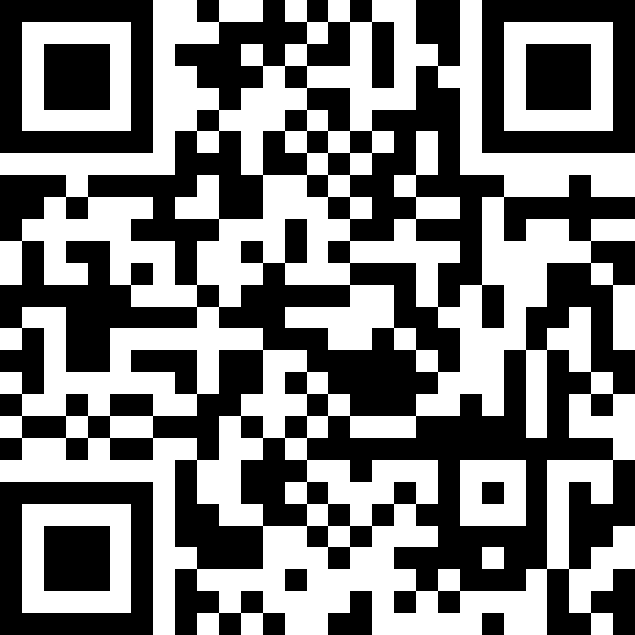बैकग्राउंड
Google Wallet को फ़्लाइट बुक करने वाले सिस्टम के साथ इंटिग्रेट करने से, खरीदारों को बेहतर अनुभव मिल सकता है. ऐसा इसलिए, क्योंकि इससे यह पुष्टि की जा सकती है कि बोर्डिंग से जुड़ी सभी जानकारी ऐक्सेस की जा सकती है. Google Wallet को Gmail के साथ इंटिग्रेट करने की सुविधा मिलती है. इससे, ज़रूरी शर्तें पूरी करने वाले ईमेल पाने वाले लोगों के लिए, डिजिटल पास अपने-आप बन जाते हैं.
इस इंटिग्रेशन को आसानी से पूरा करने के लिए, दो तरीके अपनाए जा सकते हैं: (1) ईमेल के मुख्य हिस्से में काम की जानकारी शामिल करना या (2) ग्राहकों को भेजे जाने वाले ईमेल में स्ट्रक्चर्ड मार्कअप का इस्तेमाल करना. खास तौर पर, ticketToken फ़ील्ड पर फ़ोकस करना
इस दस्तावेज़ में ज़रूरी जानकारी दी गई है. इसे आपको अपने उपयोगकर्ताओं को भेजे जाने वाले अगले ईमेल या सीआरएम कैंपेन में शामिल करना होगा. इससे Wallet पर अपने-आप बोर्डिंग पास जनरेट हो जाएंगे.
Google Wallet के इंटिग्रेशन को बेहतर बनाने के लिए, बोर्डिंग पास की जानकारी को बोर्डिंग पास वाले ईमेल से इंपोर्ट करें
Gmail से पास इंपोर्ट करने की सुविधा, उपयोगकर्ताओं के बोर्डिंग पास को Google Wallet में डिजिटल बनाने का एक आसान तरीका है. ईमेल के कॉन्टेंट से जानकारी अपने-आप निकाली जाती है. इससे उपयोगकर्ता को कम परेशानी होती है और इस सुविधा को अपनाने वाले लोगों की संख्या बढ़ती है.
यह समाधान, Google Wallet API के मौजूदा प्रॉडक्ट के साथ काम करने के लिए डिज़ाइन किया गया है. Gmail में इंपोर्ट किए गए पास में, लोगों को यह बुनियादी जानकारी मिलती है:
| Gmail से इंपोर्ट किया गया पास | Google Wallet API इंटिग्रेशन |
|---|---|
|
|
हमारा लक्ष्य, आपकी एयरलाइन के डिजिटल पास के इस्तेमाल को बढ़ाना और उसे बेहतर बनाना है. साथ ही, उन उपयोगकर्ताओं को अपने-आप जनरेट होने वाला बोर्डिंग पास उपलब्ध कराना है जिन्होंने "Google Wallet में जोड़ें" बटन पर क्लिक नहीं किया है. यह बोर्डिंग पास, उन्हें भेजे गए आपके ईमेल से जनरेट होगा.
पहला विकल्प: ईमेल का मुख्य हिस्सा
ईमेल के मुख्य हिस्से में काम की जानकारी शामिल करने से, ईमेल का अपने-आप पता लगाया जा सकता है और उसे निकाला जा सकता है.
ज़रूरी फ़ील्ड (सामान्य टेक्स्ट में)
अपने-आप पहचान करने की सुविधा चालू करने के लिए, ईमेल के मुख्य हिस्से या अटैचमेंट में इन फ़ील्ड को साफ़ तौर पर शामिल करें:
- यात्री की जानकारी:
- यात्री का नाम (उदाहरण के लिए, "JOHN DOE")
- फ़्लाइट की जानकारी
- बुकिंग रेफ़रंस या टिकट नंबर
- जाने वाली फ़्लाइट के हवाई अड्डे का कोड (उदाहरण के लिए, लॉस एंजेलिस का आईएटीए कोड "LAX")
- जाने की तारीख और समय
- पहुंचने का हवाई अड्डा (उदाहरण के लिए, आईएटीए कोड. जैसे, लॉस एंजेलिस के लिए "LAX")
- पहुंचने की तारीख और समय
- फ़्लाइट नंबर
- सीट नंबर
- बोर्डिंग गेट
- बोर्डिंग पास का क्यूआर कोड: बोर्डिंग पास के क्यूआर कोड की इनलाइन इमेज या इमेज अटैचमेंट. क्यूआर कोड का पसंदीदा टाइप QR_CODE या PDF417 है. इमेज के लिए, PNG और JPG MIME टाइप का इस्तेमाल करने का सुझाव दिया जाता है.
ऐसे फ़ील्ड जो ज़रूरी नहीं हैं
उपयोगकर्ता अनुभव को बेहतर बनाने के लिए, बोर्डिंग पास की जानकारी से लॉयल्टी कार्ड भी जनरेट किए जा सकते हैं. अपने-आप पहचान होने की सुविधा चालू करने के लिए, ईमेल के मुख्य हिस्से में इन फ़ील्ड को साफ़ तौर पर शामिल करें:
- कारोबारी या कंपनी का नाम (उदाहरण के लिए, "ABC Airline")
- फ़्रीक्वेंट फ़्लायर आईडी (उदाहरण के लिए, "1234567890")
- फ़्रीक्वेंट फ़्लायर या एयरलाइन लॉयल्टी प्रोग्राम का नाम (उदाहरण के लिए, "Mileage Plus Rewards")
ज़्यादा जानकारी के लिए, लॉयल्टी प्रोग्राम के निर्देश वाला पेज (लॉयल्टी प्रोग्राम के वेबपेज का लिंक) देखें.
यहां एक उदाहरण ईमेल दिया गया है (जैसे, बोर्डिंग पास का ईमेल)
|
|---|
Google Wallet में मौजूद, इससे जुड़ा बोर्डिंग पास यहां दिया गया है
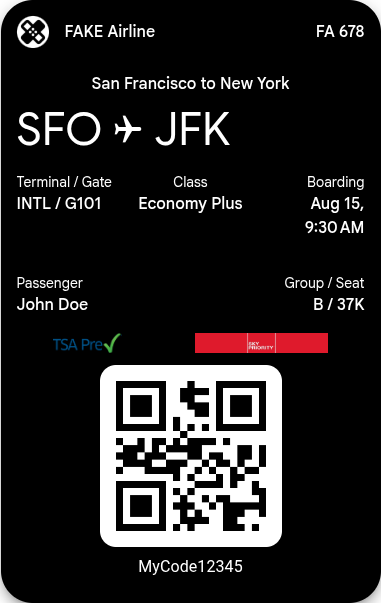
Google Wallet में शामिल होना
1. ईमेल कैंपेन बनाएं: अपने उपयोगकर्ताओं के लिए ईमेल कैंपेन डिज़ाइन करें और उन्हें भेजें. साथ ही, यह पुष्टि करें कि पास जनरेट करने के लिए ज़रूरी सभी जानकारी, ईमेल के मुख्य हिस्से में साफ़ तौर पर मौजूद हो. यह जानकारी, ज़रूरी फ़ील्ड सेक्शन में दी गई है.
2. सटीक सैंपल ईमेल को हमारे खास parser-sample+wallet_partner_boardingpass@google.com पर फ़ॉरवर्ड करें
- ईमेल टेंप्लेट में किसी भी तरह के बदलाव के लिए, इसे इसी पते पर फ़ॉरवर्ड करें: parser-sample+wallet_partner_boardingpass@google.com इससे हम यह पक्का कर पाएंगे कि Gmail, नए टेंप्लेट का पता लगा ले
- पक्का करें कि आपके कैंपेन से भेजे गए ईमेल का असली भेजने वाला, मूल ईमेल भेजने वाला ही हो
3. आपके सैंपल ईमेल टेंप्लेट मिलने के बाद, हमारी टीम पार्सिंग लॉजिक की समीक्षा करेगी और उसे कॉन्फ़िगर करेगी. यह सुविधा, सबमिट किए गए ईमेल टेंप्लेट के लिए पांच (5) कामकाजी दिनों के अंदर लॉन्च कर दी जाएगी.
ध्यान दें: हम आपसे संपर्क करने के लिए, आपके दिए गए ईमेल पते का इस्तेमाल कर सकते हैं. पक्का करें कि आपने जिस ईमेल पते से हमें सैंपल फ़ॉरवर्ड किया है उस पर इनकमिंग मैसेज मिल सकते हों.
दूसरा विकल्प: Gmail का माइक्रोडेटा
इस इंटिग्रेशन को आसानी से लागू करने के लिए, ग्राहकों को भेजे जाने वाले ईमेल में स्ट्रक्चर्ड मार्कअप का इस्तेमाल करना ज़रूरी है. खास तौर पर, ticketToken फ़ील्ड पर ध्यान देना ज़रूरी है.
मार्कअप एम्बेड क्यों करें?
फ़्लाइट की बुकिंग की पुष्टि करने वाले ईमेल में मार्कअप एम्बेड करने से, बुकिंग की जानकारी अपने-आप पहचान ली जाती है. साथ ही, इसे ग्राहक के Google Wallet में इंपोर्ट कर दिया जाता है. हालांकि, ऐसा तब होता है, जब यह सुविधा चालू हो. यह प्रोसेस, Schema.org फ़ॉर्मैट में स्ट्रक्चर्ड डेटा की मदद से पूरी होती है. इससे Google Wallet की सुविधाओं को बेहतर बनाया जा सकता है. ऐसा इसलिए, क्योंकि फ़्लाइट की ज़रूरी जानकारी अपने-आप जुड़ जाती है.
कुंजी फ़ील्ड: ticketToken
ticketToken फ़ील्ड बहुत ज़रूरी है, क्योंकि इसमें आम तौर पर सुरक्षित कोड टाइप और रॉ वैल्यू होती है. इसे सीधे तौर पर स्कैन किए जा सकने वाले कोड के तौर पर रेंडर किया जा सकता है. इस फ़ील्ड से यह पक्का किया जाता है कि बोर्डिंग से जुड़ी सभी ज़रूरी जानकारी, खरीदार के Google Wallet में तुरंत उपलब्ध हो. इसके अलावा, रॉ वैल्यू BCBP (बार कोडेड बोर्डिंग पास) के मुताबिक होनी चाहिए. टोकन की वैल्यू को डिकोड करने के लिए, डिकोडर का इस्तेमाल किया जा सकता है. कारोबारी या कंपनी को यह पक्का करना होगा कि JSON में दी गई वैल्यू, डिकोड की गई वैल्यू से मेल खाती हो.
यहां कोड के कुछ ऐसे टाइप दिए गए हैं जिनका इस्तेमाल किया जा सकता है:
- barcode128
- pdf417
- qrCode
- aztecCode
यहां मान्य ticketTokens के कुछ उदाहरण दिए गए हैं:
barcode128:M1HANFENG/ZHU EMWLPJ SFOAUSGG 123 350J25A 614a 10A1973966772
pdf417:M1HANFENG/ZHU EMWLPJ SFOAUSGG 123 350J25A 614a 10A1973966772
qrCode:M1HANFENG/ZHU EMWLPJ SFOAUSGG 123 350J25A 614a 10A1973966772
aztecCode:M1HANFENG/ZHU EMWLPJ SFOAUSGG 123 350J25A 614a 10A1973966772
ईमेल मार्कअप को इस तरह से स्ट्रक्चर किया जा सकता है:
<script type="application/ld+json">
{
"@context": "http://schema.org",
"@type": "FlightReservation",
"reservationNumber": "RXJ34P",
"reservationStatus": "http://schema.org/Confirmed",
"underName": {
"@type": "Person",
"name": "HANFENG/ZHU"
},
"reservationFor": {
"@type": "Flight",
"flightNumber": "123",
"airline": {
"@type": "Airline",
"name": "United",
"iataCode": "GG"
},
"departureAirport": {
"@type": "Airport",
"name": "San Francisco Airport",
"iataCode": "SFO"
},
"departureTime": "2027-03-04T20:15:00-08:00",
"arrivalAirport": {
"@type": "Airport",
"name": "Austin-Bergstorm International Airport",
"iataCode": "AUS"
},
"arrivalTime": "2027-03-05T06:30:00-05:00"
},
"airplaneSeat": "9A",
"airplaneSeatClass": {
"@type": "AirplaneSeatClass",
"name": "Business"
},
"ticketToken": "qrCode:M1HANFENG/ZHU EMWLPJ SFOAUSGG 123 350J25A 614a 10A1973966772"
}
</script>